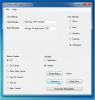Gaukite garso pranešimą, kai „Windows 10“ perjungiate „Caps“, „Num“ ar „Scroll Lock“
Kai kurie „Windows“ slaptažodžio laukai jus įspės, jei įjungta „Caps lock“, ir panašiai veiks ir kai kurie formos laukai tam tikrose žiniatinklio programose. Taip yra todėl, kad beveik visi slaptažodžio laukai slepia įvestą slaptažodį ir jei didžiosios raidės yra užrakintos įjungę, gausite neteisingą slaptažodžio pranešimą (nebent jūsų slaptažodis iš tikrųjų yra visas) dangteliai). Jei šių pranešimų nėra arba jei jūsų nešiojamajame kompiuteryje nėra tų pačių LED indikatorių, ateina „Windows“ gelbėjimas leidžiant įjungti toną, kai „Windows“ perjungiate didžiosios raidės, skaičių ar slinkties klavišą 10. Čia galite ją įgalinti.
Atidarykite „Nustatymų“ programą ir eikite į nustatymų grupę „Lengva naudotis“. Dėl tam tikrų priežasčių čia gyvena klaviatūros skirtukas. Spustelėkite skirtuką Klaviatūra ir slinkite žemyn iki skilties Toggle Keys, kad įjungtumėte garso signalą.

Įspėjimas skambės, kai dangteliai, skaitmenys ir slinkties klavišai bus įjungti arba išjungti. Įspėjimas yra „perjungimo“ indikatorius, todėl atkreipia jūsų dėmesį, kai perjungiate bet kurio iš šių mygtukų būseną.
Galbūt norėsite įjungti perspėjimą, jei nešiojamajame kompiuteryje nėra kitų šių klavišų indikatorių. Aš žinau, kad galėčiau jomis naudotis, nes man įprasta netyčia įjungti „Caps lock“, kai iš tikrųjų noriu paspausti klavišą A ir neskubėdamas tiek išjungti „Caps lock“, tačiau toliau rašyti taip, lyg nieko blogo nepavyktų, aš galų gale perjungiu jį milijonui laikai.
Paieška
Naujausios žinutės
Kaip apskaičiuoti mėnesinę automobilio dujų ridą
Mėnesio ridos skaičiuoklė yra programa, kurioje visa ridos informac...
„Fotki Desktop“: paprastas ir lengvas klientas, įkeliantis vaizdus į „Fotki“
„Fotki“ yra viena didžiausių vaizdų ir vaizdo įrašų bendro naudojim...
Praneškite sau apie svarbią „Windows 7“ prisijungimo užduotį
Ar dažnai atsiduriate kelių užduočių atlikimo labirinte ir dažniaus...